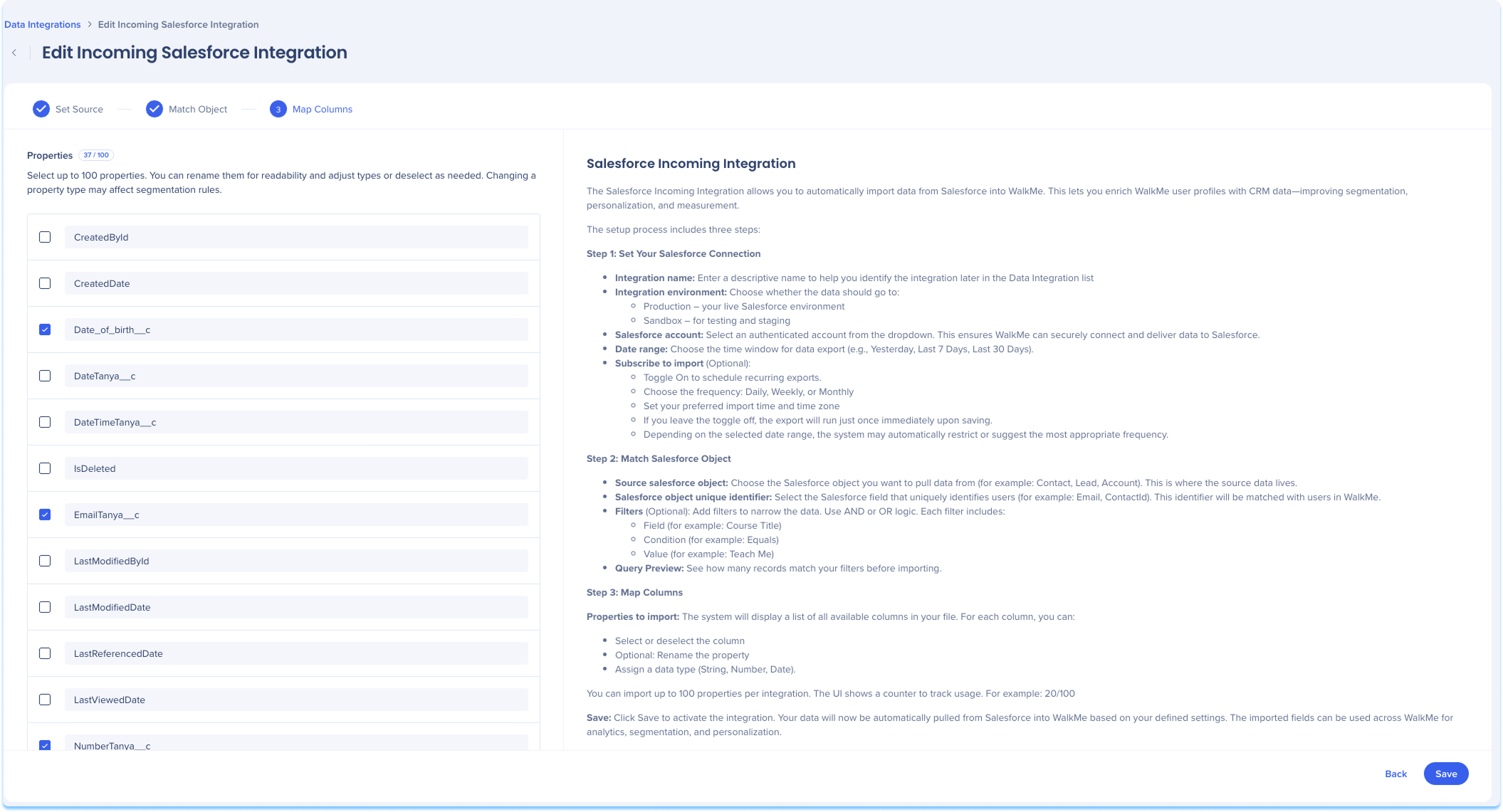Salesforce Incoming-Integration in der Konsole
Kurzübersicht
Verwenden Sie das Datenintegrationszentrum in der Konsole, um Benutzerdaten aus Salesforce in WalkMe zu importieren. Nach dem Import können die Daten verwendet werden, um Benutzerprofile anzureichern, Inhalte zu segmentieren und das Benutzererlebnis zu personalisieren. Mithilfe dieser Integration können Sie einen wiederkehrenden Import aus einem beliebigen Salesforce-Objekt in das Endbenutzerobjekt von WalkMe einrichten, sodass die Daten für die Segmentierung, Insights-Filterung und Berichterstattung verfügbar sind.
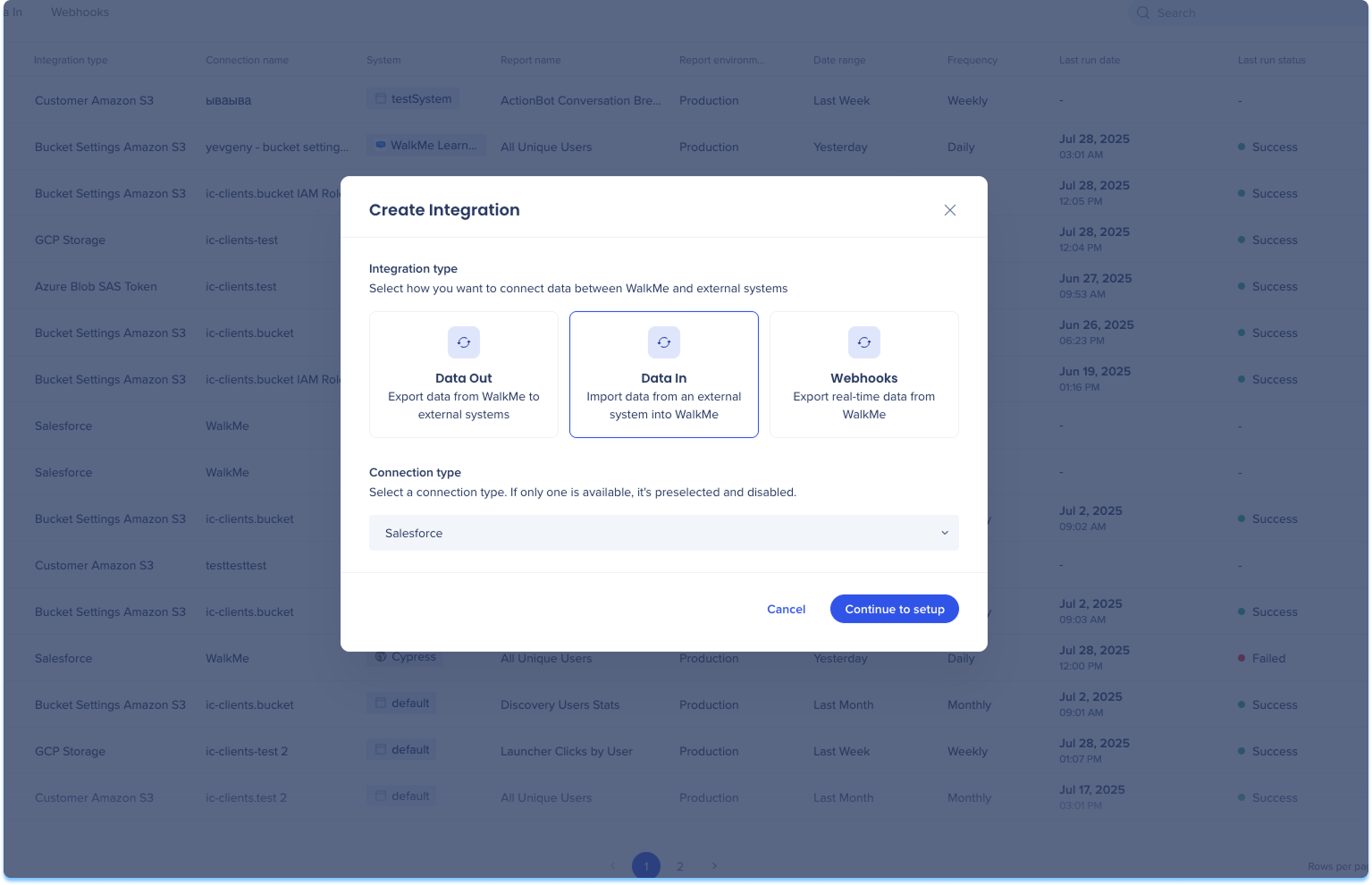
Funktionsweise
So richten Sie eine eingehende Salesforce-Integration ein
-
Navigieren Sie zur Seite Datenintegrationen in der Konsole
-
Klicken Sie auf Integration Erstellen in der oberen rechten Ecke
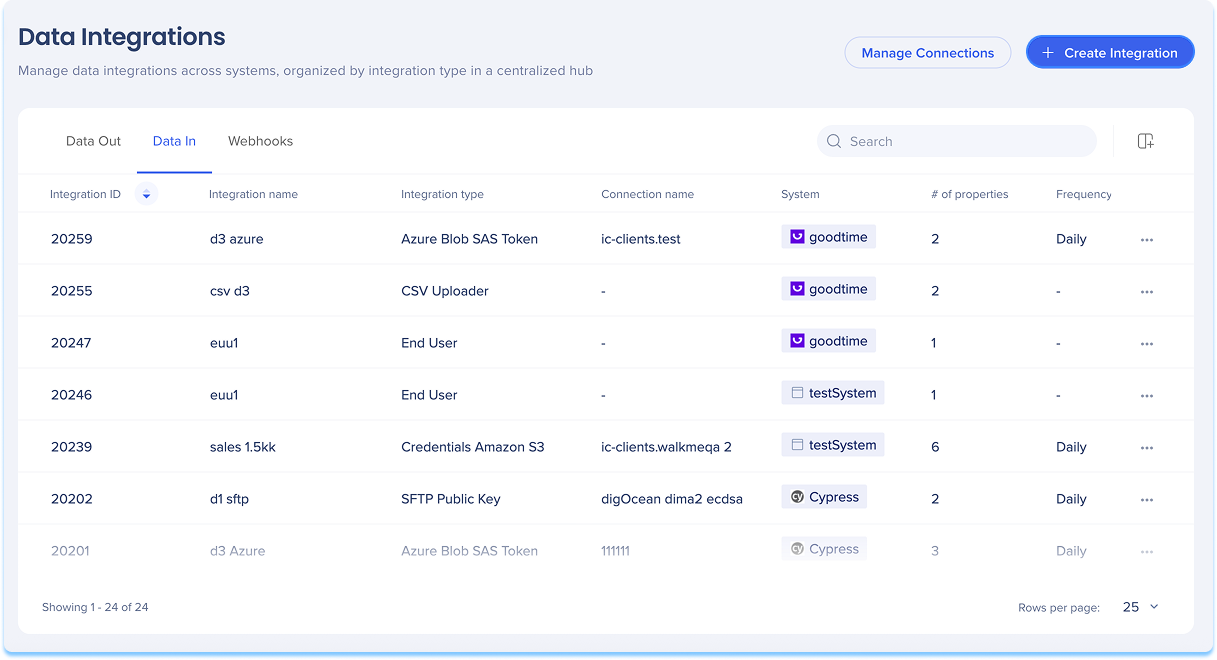
-
Es öffnet sich ein Modalfenster mit der Option, den Integrationstyp auszuwählen
-
Klicken Sie auf die Kachel Daten In
-
Wählen Sie „Salesforce“ aus dem Dropdown-Menü „Verbindungstyp“ aus.
-
Klicken Sie auf Weiter zum Einrichten
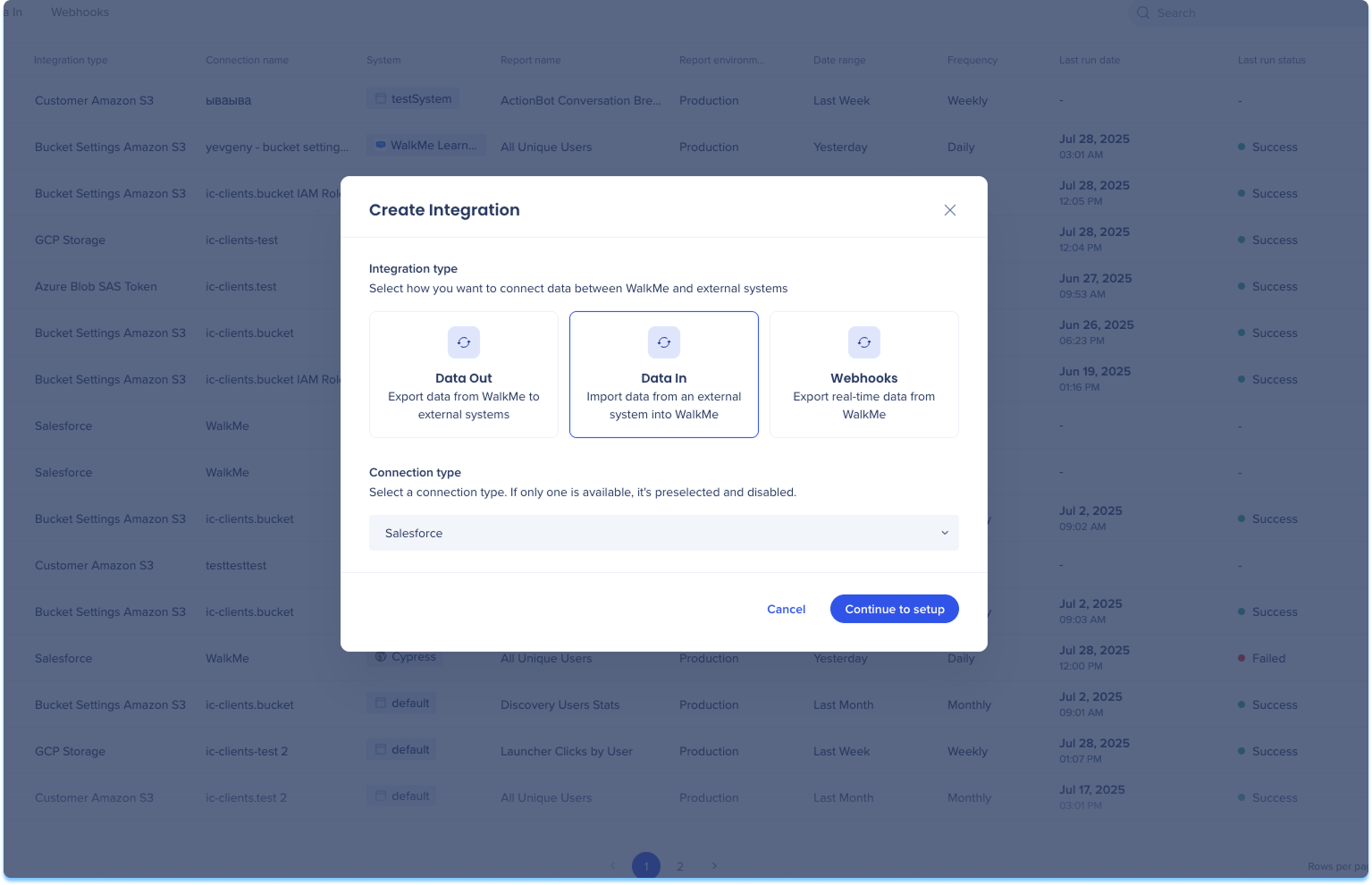
-
Sie werden zur Seite „Eingehende Salesforce-Integration erstellen“ weitergeleitet, die drei Schritte umfasst:
-
Quelle festlegen
-
Übereinstimmendes Objekt
-
Kartenspalten
-
Quelle festlegen
-
Geben Sie einen aussagekräftigen Namen ein, damit Sie diese Integration in der Liste Datenintegration leichter finden können
-
Optional: Import abonnieren
-
Aktivieren, um wiederkehrende Importe zu aktivieren
-
Wählen Sie die Import-Häufigkeit aus: Täglich, Wöchentlich oder Monatlich
-
Legen Sie die Uhrzeit des Imports und die Zeitzone fest
-
-
-
Klicken Sie auf Weiter
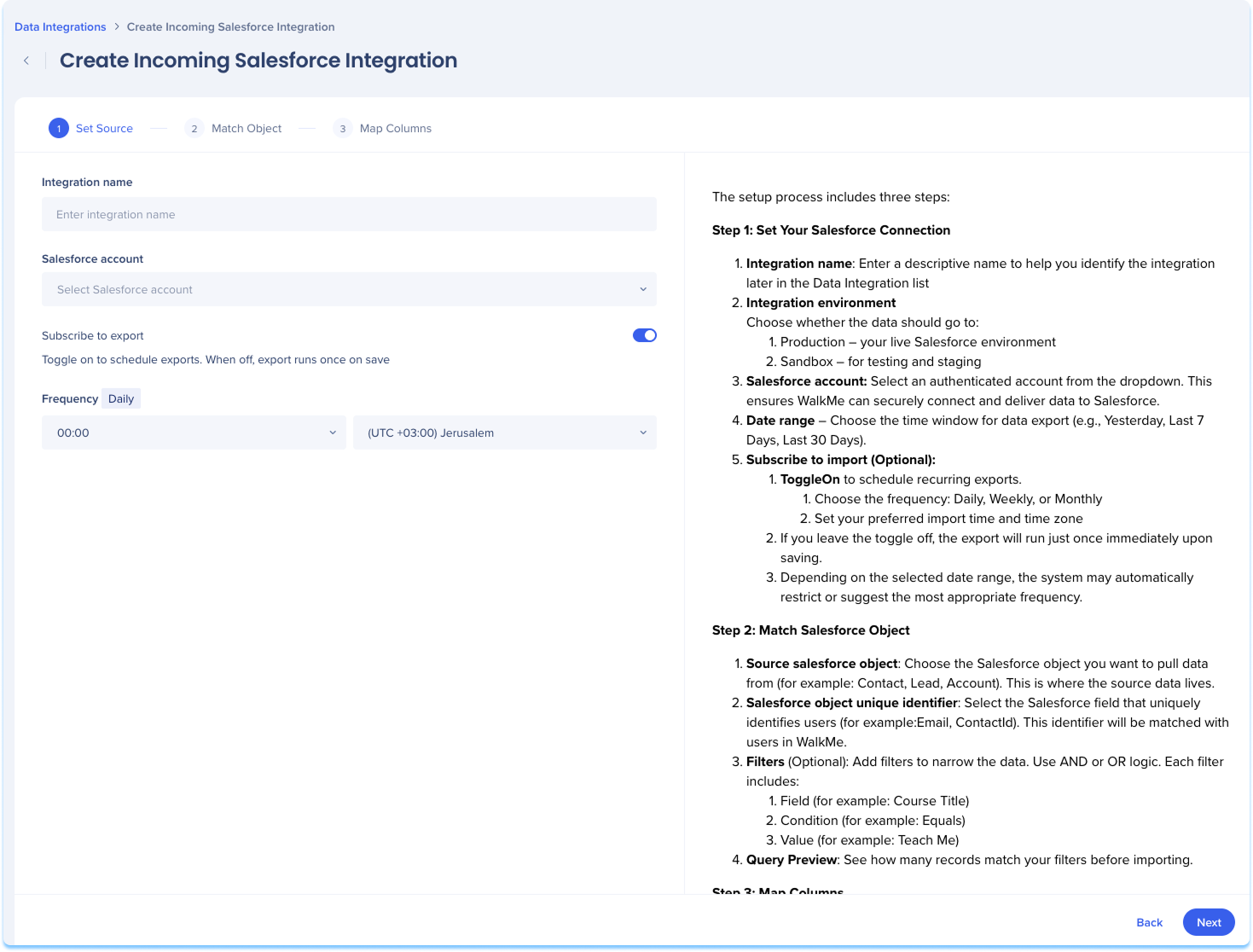
Übereinstimmendes Objekt
-
Wählen Sie das WalkMe-System aus, für das die importierten Daten gelten sollen
-
Wählen Sie das Salesforce-Objekt aus, aus dem Sie Daten abrufen möchten
-
Diese Kennung wird mit Benutzern in WalkMe abgeglichen
-
-
Klicken Sie auf Weiter
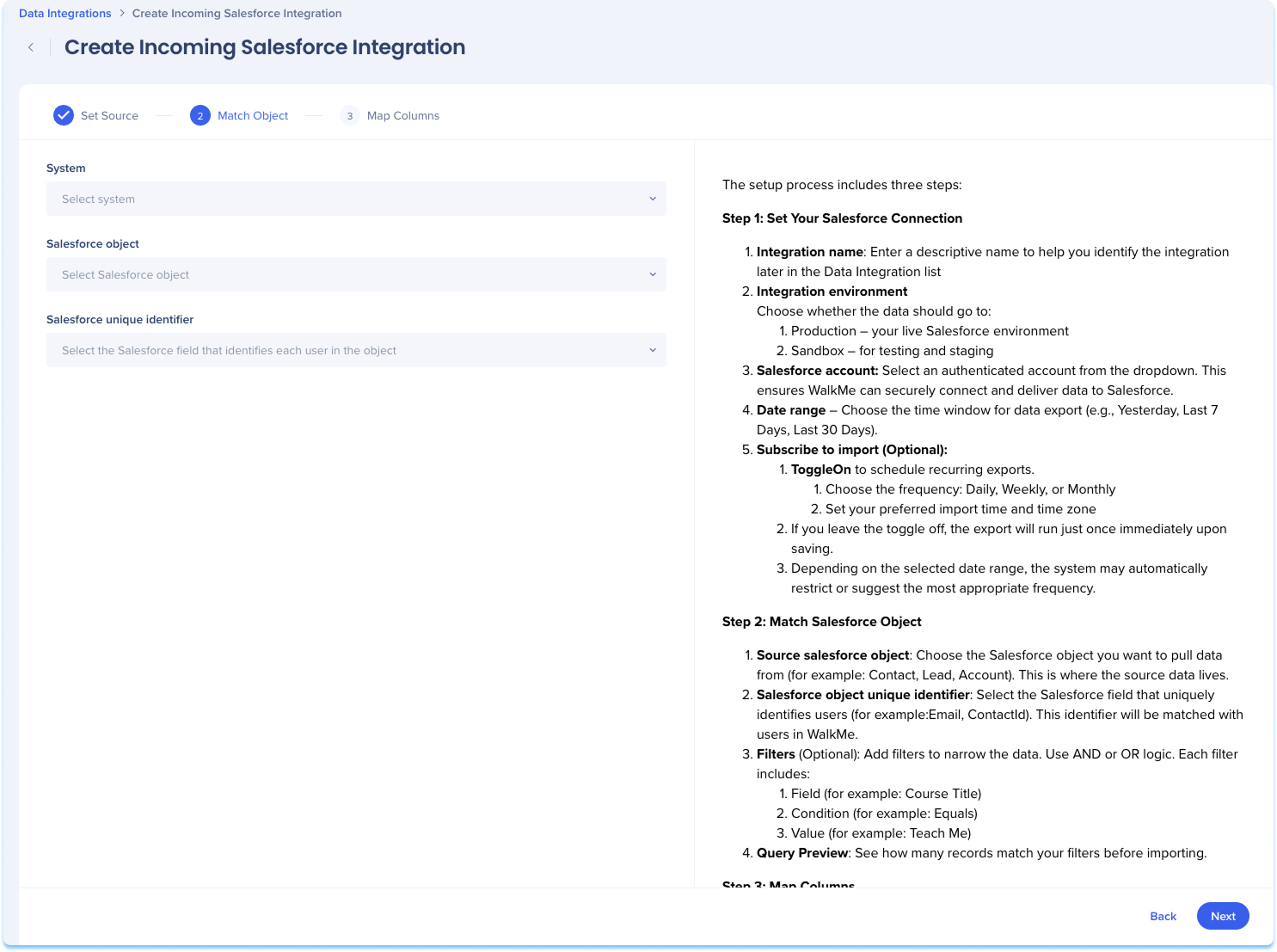
Kartenspalten
Definieren Sie, wie Daten aus Ihrer Salesforce-Datei in WalkMe importiert werden sollen.
-
Das System zeigt eine Liste aller verfügbaren Spalten in Ihrer Datei an
-
Für jede Spalte können Sie:
-
Wählen Sie die Spalte aus oder heben Sie die Auswahl auf
-
Benennen Sie die Eigenschaft aus Gründen der Klarheit um
-
Weisen Sie einen Datentyp zu (Zeichenfolge, Zahl, Datum)
-
-
-
Klicken Sie auf Save.